Verkopen: Nieuwe verkoop aanmaken (uitgebreid)
Maak je gebruik van de uitgebreide CRM module dan kun je als CRM beheerder verkopen aanmaken en beheren.
Dat kan op de volgende plekken in Yoobi:
- CRM dashboard. Klik op het menu CRM. Klik in het dashboard op de + bij het menu 'Verkopen'
- CRM. Menu verkopen. Ga naar CRM > Verkopen. De lijst met verkopen opent. Klik op de rode + knop
- Relatie. Tabblad Overzicht. Kaartje Verkopen. Klik op de + in het kaartje 'Verkopen'.
- Relatie. Tabblad Overzicht. Kaartje Offertes. Klik op de + in het kaartje 'Offertes'. Er opent een pop-up. Klik op de rode + knop
- Relatie. Tabblad Verkopen. Klik in het tabblad 'Verkopen' op de rode + knop
- Relatie. Tabblad Offertes. Klik in het tabblad 'Offertes' op de rode + knop. Er opent een pop-up. Klik op de rode + knop.
Tip: Als je vanuit de relatie een verkoop aanmaakt zijn de velden 'Relatie' en 'Contactpersoon' alvast gevuld.
Nieuwe verkoop
Bij het aanmaken van een nieuwe verkoop opent de volgende pop-up:
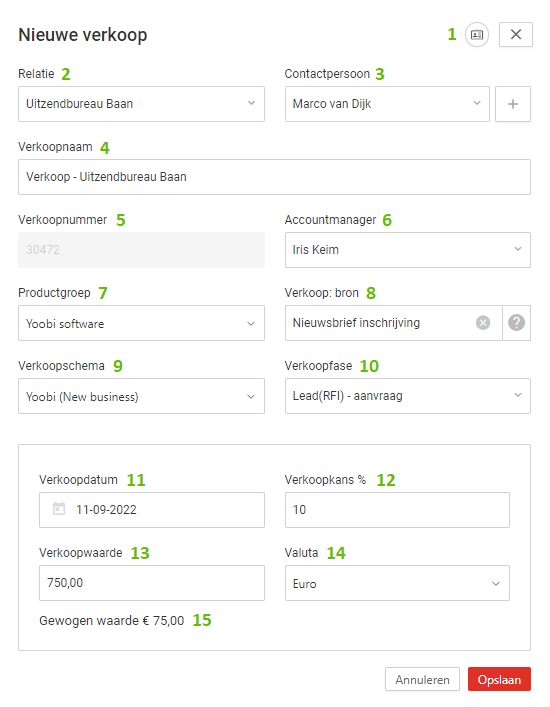
1. Contactgegevens. Klik om de contactgegevens te tonen van de geselecteerde relatie en/of contactpersoon.
2. Relatie. Selecteer een relatie. Maak je de verkoop aan vanuit de relatie dan is dit veld al gevuld met de relatie.
Offerte naar dealer versturen. Werk je met de module Dealers (facturatie) en je selecteert een relatie waarbij één of meerdere dealers zijn ingesteld, dan verschijnt het veld 'Offerte naar dealer versturen'. Selecteer een dealer als je wilt dat de offerte naar de dealer verzonden wordt.
Let op: Selecteer dan ook de juiste contactpersoon.
3. Contactpersoon. Standaard zal hier, wanneer je een relatie kiest, de primaire contactpersoon van deze relatie getoond worden. Je kunt hier een andere contactpersoon kiezen indien aanwezig, of je kan met de + knop een nieuwe contactpersoon aanmaken. Deze contactpersoon wordt meteen aan de relatie gekoppeld.
4. Verkoopnaam. Vul hier de verkoopnaam in.
Tip: Ga naar Beheer > Systeemvoorkeuren > CRM en vul hier een masker in voor de verkoopnaam. Maak hierbij gebruik van de aanwezige placeholders (zie i-icoontje). De verkoopnaam zal volgens dit masker automatisch gevuld worden wanneer je een nieuwe verkoop aanmaakt.
Voorbeeld masker: Verkoop - {customername} - {salenr}
De verkoopnaam wordt dan: Verkoop - Uitzendbureau Baan - 30472
5. Verkoopnummer. Het verkoopnummer is in het voorbeeld disabled, je kan nu niet zelf een verkoopnummer invoeren. Dit is ingesteld in de organisatie-instellingen.
Ga naar Beheer > Systeemvoorkeuren > CRM. Hier staat de instelling 'Verkoopnummer automatisch genereren' op 'AAN'. Wil je handmatig een verkoopnummer bij iedere verkoop kunnen invullen, dan zet je de instelling hier 'UIT'.
Tip: Stel hier een masker in voor het verkoopnummer. Klik op het i-icoontje voor de mogelijkheden.
Stel ook meteen in wat de beginwaarde is van dit masker.
6. Accountmanager. De medewerker die de verkoop aanmaakt, wordt standaard geselecteerd als accountmanager van deze verkoop. Je kunt ook een andere accountmanager kiezen.
7. Productgroep. Dit veld is alleen aanwezig als je met de module 'Producten en Abonnementen' werkt. Selecteer een productgroep.
8. Verkoop: bron. Koppel hier een trefwoord in de categorie 'Verkoop: bron'. Deze trefwoorden kun je zelf toevoegen en beheren via Beheer > Systeemvoorkeuren > Trefwoorden.
Voorbeelden van trefwoorden: Nieuwsbrief, LinkedIn, Website, Advertentie weekblad, Aanbeveling.
9. Verkoopschema. Selecteer een verkoopschema voor deze verkoop.
Tip: Stel via Beheer > Instellingen > CRM je favoriete verkoopschema in. Deze is dan automatisch direct gevuld bij het aanmaken van een nieuwe verkoop.
10. Verkoopfase. Wanneer het verkoopschema gevuld is, selecteer je hier de gewenste fase. Standaard is de eerste fase van dit schema geselecteerd.
11. Verkoopdatum. De verkoopdatum wordt automatisch ingevuld. Yoobi kijkt hierbij naar de verkoopfase in het verkoopschema. Hierin is namelijk het verwachte aantal dagen tot verkoop ingesteld. De datum kun je indien gewenst overschrijven.
12. Verkoopkans. De verkoopkans wordt ook automatisch ingevuld. Yoobi kijkt hierbij naar de verkoopfase in het verkoopschema. Hierin is het verkooppercentage ingesteld. Je kan dit indien gewenst overschrijven.
13. Verkoopwaarde. De verkoopwaarde dien je zelf in te vullen. Je kan deze ook leeglaten en later laten berekenen wanneer je verkoopregels toegevoegd hebt.
14. Valuta. Selecteer de gewenste valuta. Ga naar Beheer > Systeemvoorkeuren > Valuta instellingen om in te stellen met welke valuta's je in Yoobi wilt werken.
15. Gewogen waarde. De gewogen waarde wordt berekend aan de hand van de ingevoerde verkoopwaarde en de verkoopkans.
Voorbeeld: De verkoopwaarde is 750,00 en verkoopkans is 10%, dan is de gewogen waarde 75,00.
Vrije velden. Werk je met de module vrije velden dan staan de vrije velden die je ingesteld hebt bij 'Verkopen' ook in deze pop-up. Wanneer ze verplicht zijn om in te voeren staat er een rood sterretje bij.
Verkoopschema
Bij het aanmaken van een verkoop bij een relatie maak je gebruik van een ‘Verkoopschema’. Een verkoopschema bepaalt welke stappen (of fases) een verkoop moet doorlopen. In het schema is in te stellen welke acties/taken automatisch aangemaakt moeten worden bij het bereiken van een bepaalde fase. Ook is het mogelijk om aan elke fase een set met trefwoorden (bron: reden fasewijziging) te koppelen om aan te geven waarom de fase over gaat naar de volgende fase.
Algemene instellingen verkopen
Ga naar Beheer > Instellingen > CRM. Met betrekking tot verkopen zijn er de volgende instellingen:
- Favoriete verkoopschema. Stel in welk verkoopschema er standaard al geselecteerd is bij het aanmaken van een nieuwe verkoop.
- Verkoopnummer automatisch genereren. Zet het schuifje op 'Aan' als je Yoobi steeds een nieuwe verkoopnummer wilt laten genereren bij het aanmaken van een nieuwe verkoop. Zet je het schuifje op 'Uit' dan kun je zelf steeds een verkoopnummer intoetsen.
- Genereer verkoopnummer aan de hand van het volgende masker. Wanneer je de instelling 'Verkoopnummer automatisch genereren op 'Aan' hebt staan, bepaal je hier het masker voor het verkoopnummer.
Voorbeeld 1: <00000> => 00136, 00137, enz.
Voorbeeld 2: YYYY-<00000> => 2022-00136, 2022-00137, enz. - Beginwaarde van verkoopnummer. Stel in vanaf welk nummer Yoobi moet beginnen met tellen.
- Verkoopregels verplicht gebruik van producten. Hiermee is het alleen mogelijk product- en/of artikelregels toe te voegen, dus geen project- en/of rekenregels.
- Verkoopwaarde wordt standaard overgenomen vanuit verkoopregels. Standaard staat in de verkoopregels het vinkje 'AAN' bij 'Verkoopwaarde overnemen'. Per verkoop kun je zelf besluiten het vinkje uit te zetten of te laten staan. Met deze instelling op 'AAN', is het vinkje ALTIJD aangevinkt en kan dit ook niet uitgevinkt worden (disabled).
- Verkoopnaam (masker). Vul hier een masker in voor de verkoopnaam. Maak hierbij gebruik van de aanwezige placeholders (zie i-icoontje). De verkoopnaam zal volgens dit masker automatisch gevuld worden wanneer je een nieuwe verkoop aanmaakt.
Voorbeeld: Verkoop - {customername} - {salenr} => Verkoop - Uitzendbureau Baan - 30472
-
Gepubliceerd op:
-
Gemaakt door:
-
Bijgewerkt op:16-03-2023
-
Tag:
-
Door:Mercedes Roeland Gonzalez-Pos
-
Supporttag:
-
Meer:English releasenotes